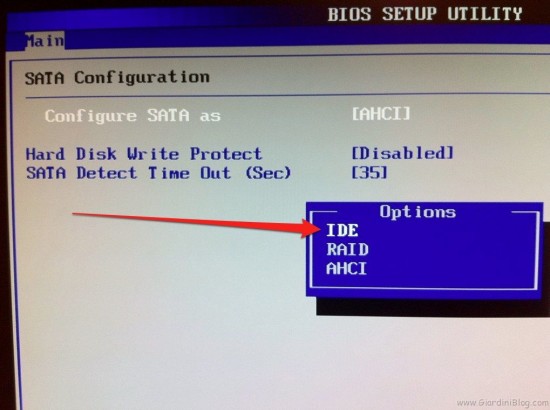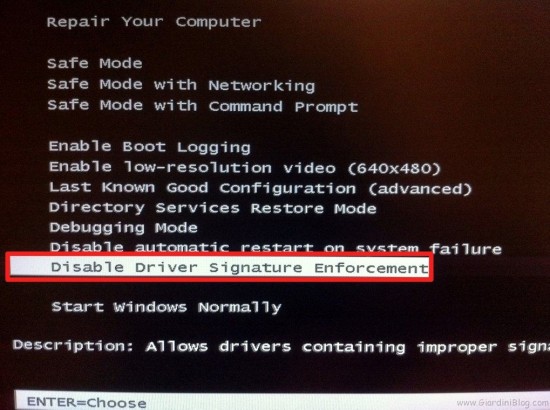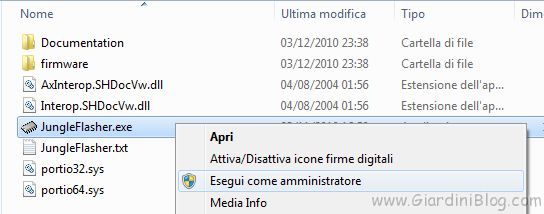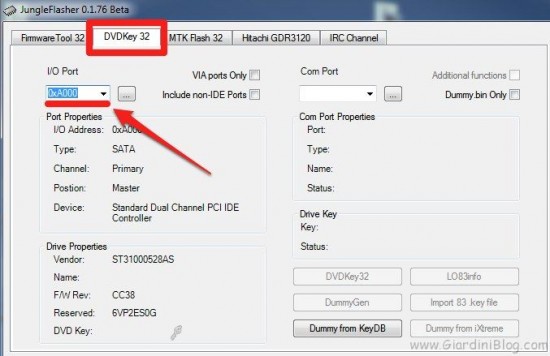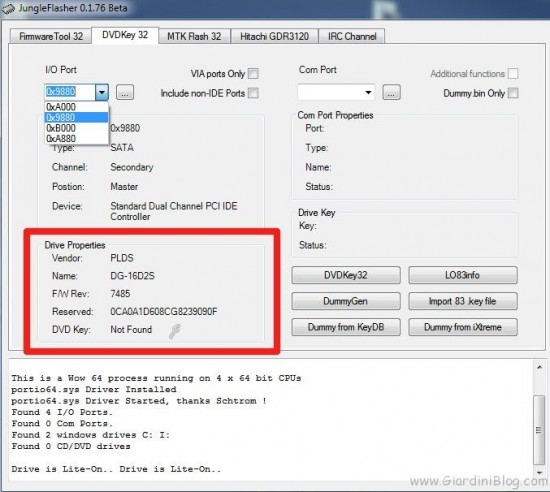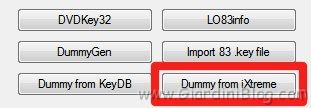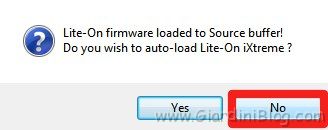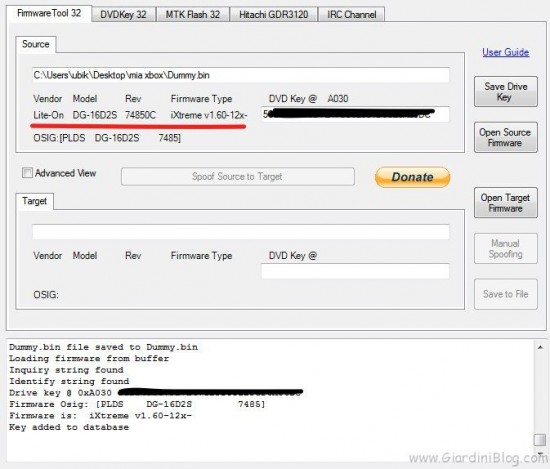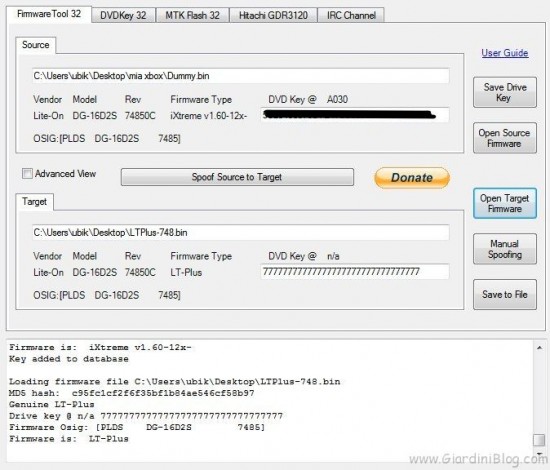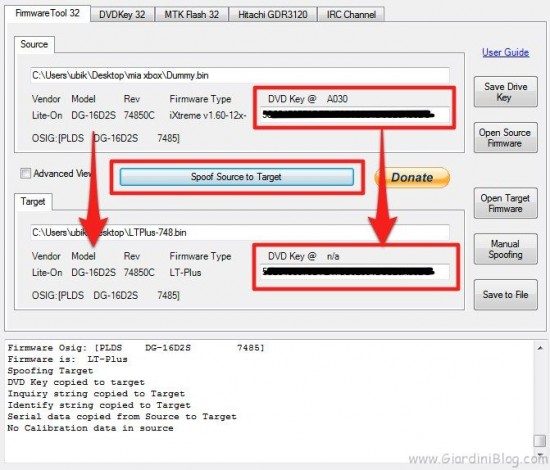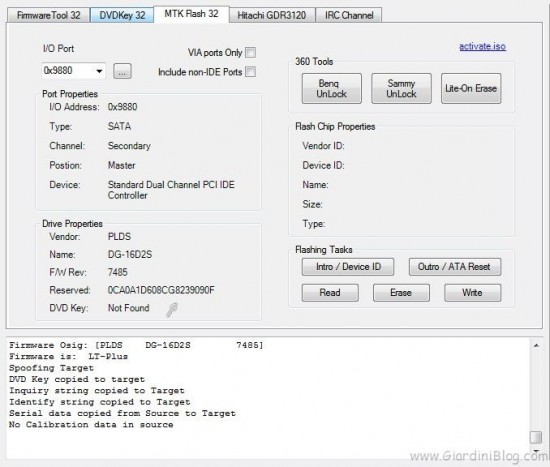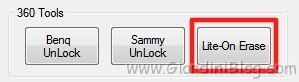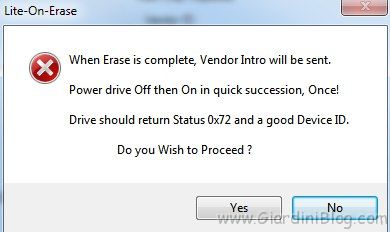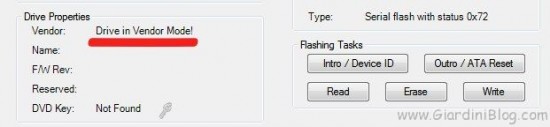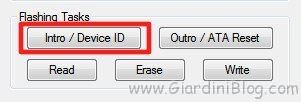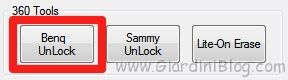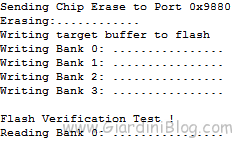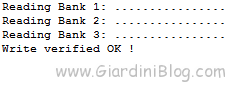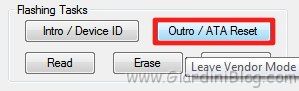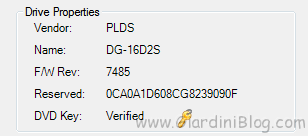A grande richiesta, ecco la guida per l’aggiornamento del firmware del lettore DVD su Xbox 360. Con il firmware ixtreme LT+ potrete eseguire tutte le copie di backup, anche quelle con protezione AP2.5. Ci tengo a precisare che non esiste nessun problema di controlli AP2.5 con le versioni originali dei giochi che si avvieranno normalmente.
Premesse
Questa guida serve esclusivamente per aggiornare una console che ha già un firmware ixtreme nel lettore DVD. In particolare è indicata per tutti quelli che hanno già messo da parte e salvato il proprio firmware originale del lettore DVD (o la versione “Dummy“) oppure hanno una versione del firmware ixtreme 1.61 o inferiore (1.60, 1.51, 1.5) sui quali è immediata l’estrazione della chiave (dvdkey) necessaria al funzionamento della modifica. Per ovvie ragioni, dovete possedere un lettore LiteOn o Benq (ixtreme LT+ esiste per ora solo per questi due modelli di lettore). Per identificare il vostro lettore DVD, usate la prima parte della guida Modifica Xbox 360.
Il tutto non è sicuro per Xbox Live, dove è sempre presente il rischio di ban per console già modificate in precedenza.
Ricapitolando, questi sono i requisiti per chi vuole effettuare l’aggiornamento:
- ixtreme 1.61 (vanno bene anche 1.60, 1.51, 1.5) oppure firmware originale in vostro possesso e salvato sul PC o versione Dummy.
- lettore DVD Philips LiteOn oppure Benq
- l’ultima versione di JungleFlasher e il firmware LT+ per il vostro lettore disponibili sempre in questa pagina Download JungleFlasher e Firmware LT+.
- un computer con porta SATA e sistema operativo Windows (XP, Vista o 7)
Sezioni del Tutorial:
- Collegare la console al computer
- Configurare il computer prima dell’avvio di Windows
- Riconoscimento del lettore ed estrazione della chiave (dvdkey)
- Source e Target Firmware
- Vendor Mode e Scrittura del firmware LT+
- Domande Frequenti (FAQ)
Adesso partiamo con la procedura vera e propria…
1. Collegare la console al computer
Smontate la console. Tutorial per smontare Xbox 360.
E’ necessario alimentare l’xbox 360 con il suo alimentatore e mantenere un cavo video collegato (altrimenti la console si spegnerà dopo poco). Le cose scritte vanno bene anche se avete un kit di alimentazione per il lettore DVD.
Staccate il cavetto SATA della console e collegate un vostro cavo SATA che dovrà arrivare fino al computer (indicato in rosso nella foto).
Ovviamente potrete anche togliere il lettore dall’alloggiamento, sempre mantenendo collegato il cavo di alimentazione (quello con estremità bianca) e attaccare il cavetto SATA ad una delle porte sulla vostra scheda madre del computer (o scheda PCI – SATA).
ATTENZIONE! Consiglio di rimuovere qualsiasi periferica collegata, tranne l’hard disk che usa il sistema operativo, e collegare il cavo SATA dal lettore DVD della console al PC in una delle prime porte disponibili, altrimenti il lettore avrà difficoltà ad essere riconosciuto da JungleFlasher. Il risultato finale sarà simile a questo:
Se avete un LiteOn, potete avviare la console in modo da dare alimentazione al lettore. Se avete un Benq, aspettate prima l’avvio completo di Windows.
ATTENZIONE! Collegate anche un filo che va dal “case” della console al case metallico del PC se alimentate il lettore con la console stessa (per mettere a massa)!
2. Configurare il computer prima dell’avvio di Windows
Per aumentare le possibilità che il lettore venga riconosciuto da JungleFlasher (vedi punti successivi), configurate il BIOS in questo modo, usando come impostazione di configurazione SATA, la voce IDE (esempio di BIOS):
Ora un passo molto importante per tutti quelli che usano Windows Vista o Windows 7 a 64 bit.
PRIMA che inizi ad avviarsi il sistema operativo, premete il tasto F8 e avrete davanti lo stesso menu dell’immagine seguente; scegliete l’opzione “Disable Driver Signature enforcement” e premete invio per avviare Windows.
3. Riconoscimento del lettore ed estrazione della chiave (dvdkey)
Dopo l’avvio di Windows, avviate JungleFlasher con privilegi di amministratore se usate Vista o 7 (tasto destro, Esegui come Amministratore).
Ignorate un eventuale messaggio che recita “no comports were found during enumeration!” premendo su OK.
Spostatevi nella scheda “DVDKey32” e cercate nella lista delle porte SATA il lettore dell’xbox 360 che avete collegato. E’ questo il momento di avviare la console se state usando un Benq e aggiornare eventualmente le porte, cliccando sul bottone “. . .“:
Una volta trovato, dovreste avere una schermata simile a questa (è indicato anche il modello, in questo caso 7485):
Adesso procediamo con l’estrazione della chiave tramite una funzione dei “vecchi” firmware ixtreme (precedenti ad LT).
ATTENZIONE! Questo parte è obbligatoria SOLO per coloro che NON hanno il firmware originale o il Dummy. Se avete già il firmware originale o il Dummy, passate direttamente al punto 4 della guida.
Per estrarre la chiave e creare il firmware Dummy del nostro lettore, non dobbiamo fare altro che premere sul bottone “Dummy from iXtreme“:
A questo punto c’è una parte delicata; prima di premere il bottone “Dummy from iXtreme” (se l’avete già premuto non c’è problema, uscirà un messaggio di avviso) dovete sistemare il lettore con il carrello semi-aperto e in stato “chiuso“. Questo vuol dire che dovrete eseguire questi passaggi:
1) Premere sul bottone per aprire il carrello (quello nero, sulla sinistra della console) e aspettare che si apra completamente.
2) Ripremere il bottone per chiudere il carrello e contemporaneamente (o un attimo dopo) togliere l’alimentazione al lettore DVD. Nel caso di alimentazione tramite console, significa staccare brutalmente il cavetto con l’estremità bianca. Nel caso del kit lo fate facilmente.
3) Il carrello dovrebbe essere rimasto quasi tutto aperto o a metà. Muovetelo con le mani fino a portarlo come nella figura in alto e ridate alimentazione al lettore collegando nuovamente il cavetto con estremità bianca (o tramite kit). Premete solo a questo punto il bottone “Dummy from iXtreme“.
Il programma vi chiederà di salvare 5 diversi file: key.bin , inquiry.bin, identify.bin , serial.bin e Dummy.bin. Salvateli tutti in una directory sul vostro computer e conservateli (potrebbero sempre servire in futuro). Ricordatevi che dipendono strettamente dalla console in vostro possesso.
Al messaggio successivo potete rispondere di NO, perché andremo a selezionare manualmente il firmware ixtreme LT+ su cui effettuare lo “spoof”.
4. Source e Target Firmware
Spostatevi nella scheda “FirmwareTool 32” per verificare il vostro firmware di partenza (source) e il firmware che volete scrivere sul lettore DVD (target).
Se avete estratto il firmware al punto precedente (quindi se non avevate l’originale e siete in possesso di una “vecchia” versione ixtreme) vi troverete davanti ad una schermata simile a questa:
Se invece avete il firmware originale o il Dummy.bin (da una precedente modifica per esempio) allora premete sul bottone “Open Source Firmware” per selezionarlo dal vostro computer.
Premete su “Open Target Firmware” per scegliere la versione del firmware ixtreme LT+ da scrivere sul vostro lettore (dovreste averla già scaricata, vedi paragrafo Premesse) facendo attenzione a scrivere quella corretta per il vostro lettore Benq o le 4 versioni diverse del LiteOn.
La schermata finale dovrà essere simile a questa (esempio):
Notare la presenza della scritta “77777777777777….” sulla DVD Key del firmware Target. NON dovete scrivere il firmware in quel modo, perché la chiave sarà ovviamente errata.
Premete sul bottone “Spoof Source to Target” e assicuratevi che le parti evidenziate nell’immagine corrispondano, ovvero che il target LT+ sia esattamente identico nelle informazioni al firmware source originale:
Proseguite se avete verificato attentamente il tutto e se avete salvato e conservato il Dummy.
5. Vendor Mode e Scrittura del firmware LT+
Arrivati a questo punto, dobbiamo mettere il lettore in “Vendor Mode” in modo che la sua memoria flash (nella quale viene scritto il firmware) sia accessibile. Le cose si differenziano per la versione LiteOn e per la versione Benq. Spostatevi nella scheda MTK Flash32.
Procedura per LiteOn
Per mettere il LiteOn in “Vendor Mode“, dobbiamo cancellare il firmware presente nel lettore. Premete sul bottone in alto a destra “Lite-On Erase“.
Il primo messaggio vi chiederà di proseguire solo se siete assolutamente certi di aver salvato il firmware originale (o Dummy). Date conferma se l’avete salvato e siete sicuri. Cancellare il firmware e non averlo da parte, equivale a dover buttare la console, visto che non c’è altro modo di ottenere la dvdkey.
Il secondo messaggio:
Vi informa che una volta cancellato il firmware dovete spengere e accendere la console (o il kit a cui è collegato il lettore) rapidamente per ottenere il “Vendor Mode“.
Premete su YES, aspettate che il firmware sia cancellato e spegnete e riaccendete subito. Se tutto è stato fatto correttamente, avremo la scritta “Drive in Vendor Mode!” nella parte Drive Properties e le proprietà della memoria flash nella parte Flash Chip Properties.
Se qualcosa è andato storto, verrà fuori un messaggio di errore. Invece di ricancellare ogni volta il firmware per riprovare, potete direttamente cliccare su Intro Device / ID:
e vedere la scherma di sopra con la scritta Drive in Vendor Mode!
Procedura per Benq
Mettere il Benq in “Vendor Mode” è ancora più semplice. E’ sufficiente premere sul bottone “Benq UnLock” e avrete automaticamente il lettore pronto per la scrittura del firmware:
A questo punto, sia che abbiate un Benq sia che abbiate un LiteOn, avete praticamente finito. Premete sul puntante “Write” per scrivere il firmware ixtreme LT+ sul lettore DVD.
Il programma inizierà la scrittura e la successiva verifica. Se tutto è andato per il meglio, questo è quello che vedremo nell’output della parte inferiore di JungleFlasher:
Per concludere ed avere la certezza che il firmware sia stato scritto correttamente, clicchiamo su “Outro / ATA Reset“:
La sezione Drive Properties, dovrà mostrare una schermata simile a questa:
Complimenti! aggiornamento del firmware alla versione ixtreme LT+ riuscito ;)
6. Domande Frequenti (FAQ)
D: Ho eseguito l’aggiornamento ma nei giochi con AP2.5 vedo una schermata completamente nera.
R: Devi prima patchare le immagini con abgx360. Guida ABGX360.
D: Ho un firmware LT, posso seguire questa guida per aggiornare il lettore alla versione LT+?
R: Se parti da un firmware LT, puoi seguire la guida, solo se hai già il firmware originale o il Dummy salvato! In caso contrario devi rifare una modifica vera e propria da ZERO. Per i lettori LiteOn puoi usare la nostra guida Modifica XBOX 360 LiteOn.
D: Non so che versione del firmware possiedo! Come faccio a trovarla senza smontare la console?
R: Puoi verificarlo in questo modo: se hai sempre patchato i giochi con programmi come “wave patcher” per avviarli o hai usato un activate.iso, vuol dire che la tua modifica è precedente alla versione LT e puoi tranquillamente seguire questa guida per l’aggiornamento (avendo un firmware ixtreme 1.61,1.60 o precedente). Se funzionano tutti i giochi più recenti (tranne quelli AP2.5) allora vuol dire che hai una versione di ixtreme LT. Puoi seguire la guida per aggiornare ad LT+ solo se sei in possesso del firmware originale o del Dummy.
D: Ho fatto l’Erase ma il lettore lampeggia, non esce il carrello e non viene riconosciuto da JungleFlasher! Ho il firmware originale (o estratto) cosa devo fare?
R: Puoi eseguire la procedura di scrittura via MS-DOS usando una penna USB.